Audiomack هي خدمة بث موسيقى تتيح لك الاستماع إلى الأغاني والمسارات المفضلة لديك. يمكنك تثبيته على جهاز الكمبيوتر الخاص بك بسهولة. لكن كيف حالك قم بإلغاء تثبيت Audiomack على نظام Mac إذا كنت تواجه مشاكل معها؟
قد ترغب في إلغاء تثبيت تطبيق Audiomack على كمبيوتر macOS الخاص بك لأسباب مختلفة. الأول هو توفير مساحة ، والآخر لإصلاح عملية التثبيت التالفة. مهما كان السبب ، نحن هنا لمساعدتك.
هنا ، سنناقش كيفية إلغاء تثبيت Audiomack. سنعلمك الخطوات الفعلية التي تحتاج إلى اتباعها يدويًا إزالة التطبيقات عديمة الفائدة من جهاز الكمبيوتر الخاص بك. أخيرًا ، سنقدم لك نصيحة إضافية حول أداة ستزيل تثبيت تطبيقاتك تلقائيًا بما في ذلك الملفات المتبقية.
المحتويات: الجزء 1. كيفية إلغاء تثبيت Audiomack على نظام التشغيل Mac يدويًا؟الجزء 2. قم بإلغاء تثبيت Audiomack بشكل كامل وسريع على نظام Macالجزء 3. ما هو AudioMack؟الجزء 4. استنتاج
الجزء 1. كيفية إلغاء تثبيت Audiomack على نظام التشغيل Mac يدويًا؟
1. كيفية إزالة Audiomack يدويًا من Mac
فيما يلي خطوات إلغاء تثبيت التطبيق المذكور يدويًا على جهاز كمبيوتر macOS الخاص بك:
- الخروج بالقوة أو تأكد من إغلاق التطبيق.
- بعد ذلك ، انطلق مكتشف وزيارة التطبيقات المجلد.
- داخل مجلد التطبيقات ، انتقل إلى Audioback. بعد ذلك ، اسحب تطبيق Audiomack باتجاه ملف سلة المهملات.
- بعد ذلك ، قم بزيارة Finder مرة أخرى. داخل القائمة ، اضغط على Go.
- داخل شريط البحث ، اكتب
/Library/Audiomack. - بعد ذلك ، حدد موقع جميع الملفات المتعلقة بـ Audiomack وانقلها نحو سلة المهملات. عادة ، يمكن العثور عليها في المجلدات الفرعية التالية:
/Caches/,/Application Support/,/Containers/,/Logs/,/Preferences/,/Application State/,/Frameworks/,/Saved/,/WebKit/. - بعد حذف جميع الملفات ذات الصلة ، يجب عليك إفراغ سلة المهملات على جهاز الكمبيوتر الخاص بك.
- بمجرد الانتهاء من ذلك ، يجب إعادة تشغيل كمبيوتر macOS لإكمال عملية إلغاء التثبيت.
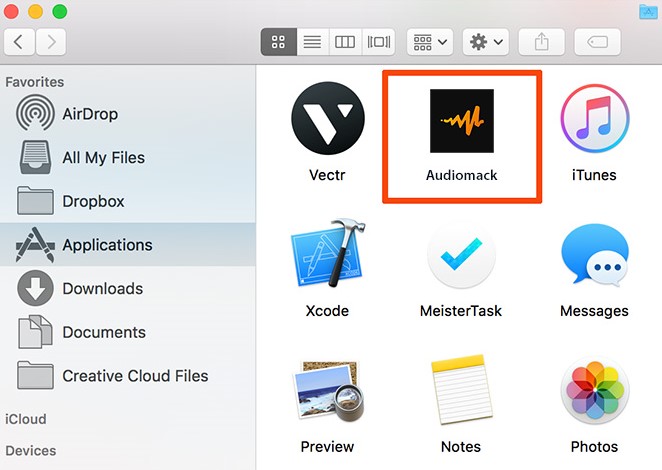
2. كيفية حذف حساب Audiomack
- قم بزيارة صفحة حذف الحساب الخاصة بـ Audiomack.
- قم بالتسجيل للحصول على حسابك باستخدام بيانات الاعتماد الخاصة بك بما في ذلك كلمة المرور الخاصة بك.
- في الركن الأيمن السفلي من الواجهة ، انقر على الرابط الخاص بـ حذف الحساب.
لإلغاء تثبيت Audiomack على نظام Mac ، يمكنك أيضًا حذف حسابك عبر صفحة الملف الشخصي. للقيام بذلك ، اتبع الخطوات أدناه:
- قم بزيارة الحساب أو URL الملف الشخصي لحذف حسابك.
- قم بتسجيل الدخول إلى حساب Audiomack الخاص بك.
- أخيرًا ، اتبع التعليمات التي تظهر على الشاشة لحذف حساب Audiomack الخاص بك نهائيًا.
الجزء 2. قم بإلغاء تثبيت Audiomack بشكل كامل وسريع على نظام Mac
مع استخدام برنامج يسمى اي ماي ماك باور ماي ماك، يمكنك حقًا حذف Audiomack من جهاز macOS الخاص بك بسهولة. من خلال مجموعة متنوعة من التطبيقات ، يساعد هذا البرنامج المستخدمين على تحسين أجهزة Mac الخاصة بهم.
أداة إلغاء التثبيت ، إحدى وظائفها ، تساعد المستخدمين على قم بإلغاء تثبيت البرنامج تمامًا دون ترك أي بيانات متبقية. من خلال القيام بذلك ، فإنك تحذف البرنامج وجميع البيانات المرتبطة به تمامًا.
يمكن أن يساعدك PowerMyMac في تحسين جهاز Mac وتنظيفه. ستعمل بعض الإجراءات البسيطة على تسريع جهاز MacBook أو iMac وإطلاق مساحة التخزين على جهاز Mac. حافظ على تشغيل جهاز Mac الخاص بك بسلاسة في جميع الأوقات. لذلك يعد اختيارًا جيدًا لك لاستخدامه في إلغاء تثبيت Audiomack على جهاز Mac.
هناك عدد لا يحصى من المواقع التي قد تتراكم فيها القمامة والنفايات الأخرى على جهاز Mac الخاص بك ، بالإضافة إلى كمية هائلة من مواقع التخزين. من لديه الوقت لتصفح الملفات والمجلدات طوال اليوم؟

يعد PowerMyMac ضروريًا نتيجة لذلك. يركز البرنامج على التنظيف. يساعد المستخدمين على إزالة الملفات والتطبيقات التي لا طائل من ورائها لتحرير مساحة على أجهزة Mac الخاصة بهم.
كيفية إلغاء تثبيت Audiomack على نظام Mac باستخدام الأداة كما يلي:
- ما عليك سوى تشغيل البرنامج.
- بعد ذلك ، حدد "إلغاء تثبيت التطبيق"وحدة على الجانب الأيسر.
- للبحث في الكمبيوتر عن كافة البرامج المثبتة ، انقر فوق SCAN زر في وسط الواجهة.
- لاختيار برنامج Audiomack ، انقر فوقه.
- ثم ، اختر كلين لإلغاء تثبيت البرنامج والتخلص من أي ملفات متبقية.
- انتظر تأكيد الأداة على انتهاء الإجراء.

نظرًا للكفاءة العالية لإلغاء التثبيت أيضًا ، يثق به الكثير من الناس. يمكنك اتباع الخطوات للتخلص من التطبيقات غير المرغوب فيها وغير المفيدة على جهاز Mac الخاص بك لاختبار جودة هذه الأداة. إلغاء تثبيت التطبيقات الكبيرة مثل Malwarebytes سيكون على Mac أسهل ، تمامًا مثل إلغاء تثبيت AudioMack على Mac هنا.
تنويهات: يجب أن تحصل على PowerMyMac للأسباب التالية
- يعد تحذير "القرص الخاص بك ممتلئ تقريبًا" علامة على نفاد مساحة القرص على جهاز Mac.
- على الرغم من أنه يمكنك تعلم كيفية التعامل مع الموقف بنفسك ، إلا أنك مبتدئ وتجد صعوبة في تنظيف جهاز Mac الخاص بك بنفسك.
- على الرغم من قدرتك على تنظيف جهاز Mac الخاص بك يدويًا ، إلا أن الوقت لم يضيع بشكل جيد.
- على جهاز Mac الخاص بك ، تريد تحديد موقع أي ملفات مكررة أو صور فوتوغرافية مماثلة.
الجزء 3. ما هو AudioMack؟
Audiomack هي خدمة بث موسيقى يمكنك تثبيتها على جهاز الكمبيوتر أو الجهاز المحمول. يسمح لك بالتصفح والاستماع إلى مسارات مختلفة على الإنترنت. بعض بدائلها تشمل Spotify و Deezer و Apple Music و Tidal.
قد ترغب في إزالة Audiomack من نظامك لأسباب معينة. أولاً ، قد ترغب في توفير مساحة أكبر داخل جهاز الكمبيوتر الخاص بك. ثانيًا ، قد ترغب في إلغاء تثبيت التطبيق حتى تتمكن من إعادة تثبيته مرة أخرى بسبب تلف عملية التثبيت أو وجود بعض المشاكل مع هذا التطبيق عندما يتم تشغيله.
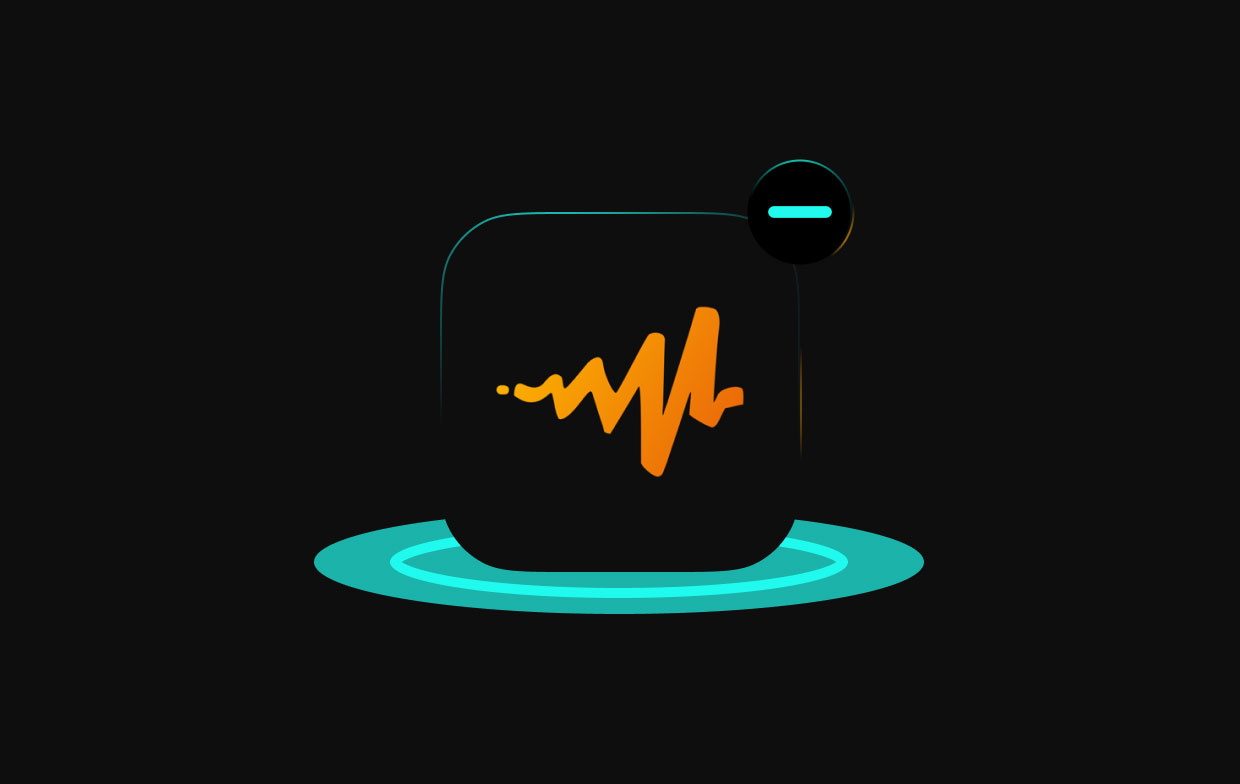
السبب الثالث هو اختيار بدائل مثل Spotify و Tidal. بالإضافة إلى ذلك ، قد ترغب في إزالة Audiomack لأنه غير متوافق مع نظامك ويسبب مشاكل مع التطبيقات الأخرى التي تحتاجها حقًا.
في هذه الحالات ، يمكنك إلغاء تثبيت Audiomack على جهاز Mac. يمكنك القيام بذلك بالطريقة اليدوية والآلية. على هذا النحو ، يمكن أن تكون إزالة Audiomack وحسابك أمرًا جيدًا إذا كنت تريد حقًا حماية خصوصيتك عبر الإنترنت.
الجزء 4. استنتاج
لقد أعطاك هذا الدليل أفضل الطرق لـ قم بإلغاء تثبيت Audiomack على نظام Mac. أولاً ، قدمنا لك الخطوات الفعلية لإلغاء تثبيت AudioMack يدويًا على جهاز كمبيوتر MacOS الخاص بك عن طريق نقله إلى القمامة. بعد ذلك ، علمنا كيفية تحديد موقع ملفاتها المتبقية وحذفها.
يتضمن القسم التالي كيفية حذف حسابك مع Audiomack من خلال صفحة حذف الملف الشخصي المخصصة. تحدثنا أيضًا عن كيفية حذف حساب Audiomack الخاص بك باستخدام صفحة الملف الشخصي في حسابك.
أخيرًا ، تحدثنا عن إلغاء التثبيت الشعبي من PowerMymac وكيف يمكن أن يساعدك في إلغاء تثبيت تطبيقاتك على كمبيوتر macOS الخاص بك. يمكن استخدامه لجعل جهاز الكمبيوتر الخاص بك يعمل بشكل أسرع من خلال تحسينه من خلال أدوات مساعدة مختلفة.
يمكنك الحصول على الأداة اليوم للتأكد من أن جهاز كمبيوتر macOS الخاص بك دائمًا في حالة جيدة!



